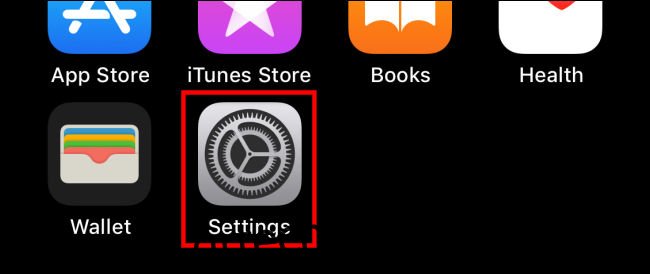Κατά την αγορά εφαρμογών ή περιεχομένου πολυμέσων με Apple ID, οι περισσότεροι άνθρωποι εισάγουν μια πιστωτική ή χρεωστική κάρτα. Αλλά αν προτιμάτε να χρησιμοποιείτε το PayPal για να αγοράζετε εφαρμογές από το Apple App Store ή το Mac App Store, είναι εύκολο να το ρυθμίσετε στο iPhone, το iPad ή το Mac σας. Να πώς.
Πίνακας περιεχομένων
Πώς να προσθέσετε το PayPal ως μέθοδο πληρωμής στο App Store σε iPhone και iPad
Πριν ξεκινήσουμε, θα υποθέσουμε ότι έχετε ήδη ένα Apple ID που χρησιμοποιείτε για την αγορά εφαρμογών. Εάν όχι, είναι εύκολο να δημιουργήσετε ένα. Τα Apple ID είναι λογαριασμοί που βασίζονται σε cloud και ισχύουν για τις υπηρεσίες της Apple σε όλες τις συσκευές Apple.
Σε iPhone ή iPad, είναι εύκολο να προσθέσετε το PayPal ως τρόπο πληρωμής Apple ID από την εφαρμογή Ρυθμίσεις. Αξίζει να σημειωθεί ότι μόλις το προσθέσετε χρησιμοποιώντας το iPhone ή το iPad σας, ο τρόπος πληρωμής θα εφαρμοστεί στο Apple ID σας σε οποιαδήποτε πλατφόρμα, συμπεριλαμβανομένου του Mac. Δείτε πώς να το ρυθμίσετε.
Αρχικά, ανοίξτε τις “Ρυθμίσεις” στο iPhone ή το iPad σας.
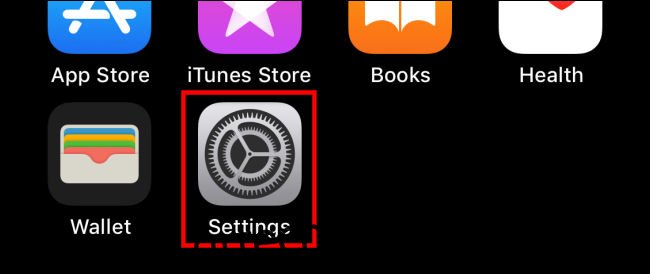
Στην κορυφή των Ρυθμίσεων, πατήστε το όνομα του λογαριασμού σας Apple ID.
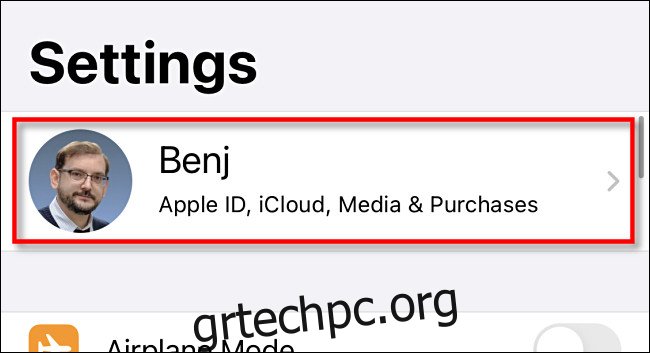
Στις ρυθμίσεις Apple ID, πατήστε «Πληρωμή και αποστολή».
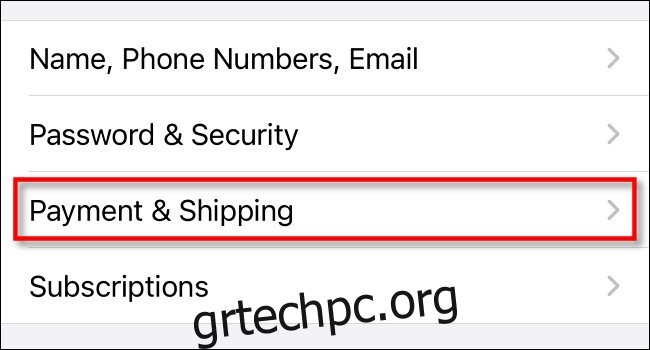
Στις ρυθμίσεις “Πληρωμή και αποστολή”, πατήστε “Προσθήκη τρόπου πληρωμής”.

Στη λίστα επιλογών, πατήστε «PayPal» και μετά πατήστε «Σύνδεση στο PayPal».
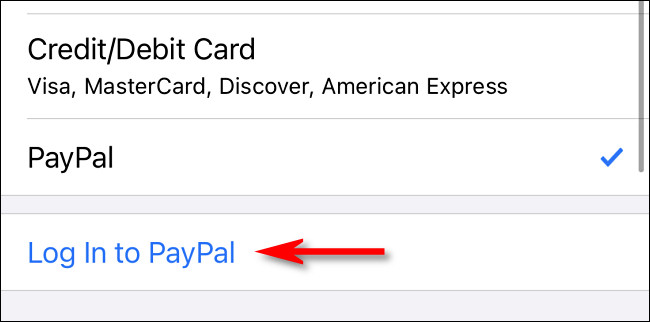
Στη συνέχεια, συνδεθείτε στο PayPal χρησιμοποιώντας τον λογαριασμό σας στο PayPal. Έχετε επίσης την επιλογή να δημιουργήσετε έναν νέο λογαριασμό PayPal σε αυτό το βήμα. Μόλις συνδεθείτε, ελέγξτε τις επιλογές πληρωμής σας στο PayPal και κάντε κλικ στο “Συμφωνώ & Συνέχεια”.
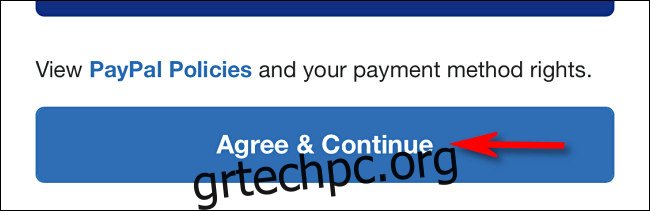
Μετά από αυτό, το PayPal θα προστεθεί στη λίστα τρόπων πληρωμής στο Apple ID σας. Από προεπιλογή, η Apple θα το χρησιμοποιεί για τη χρέωση του λογαριασμού σας όταν αγοράζετε εφαρμογές από το App Store.
Πώς να προσθέσετε το PayPal ως μέθοδο πληρωμής στο App Store σε Mac
Μπορείτε επίσης να προσθέσετε το PayPal ως τρόπο πληρωμής για το Apple ID σας χρησιμοποιώντας το Mac σας.
Αξίζει να σημειωθεί ότι εάν μοιράζεστε ένα Apple ID μεταξύ όλων των συσκευών σας και έχετε ήδη προσθέσει το PayPal ως τρόπο πληρωμής χρησιμοποιώντας το iPhone ή το iPad σας, δεν χρειάζεται να το κάνετε ξανά με το Mac. Η επιλογή PayPal θα έχει ήδη ρυθμιστεί.
Ο ευκολότερος τρόπος για να συσχετίσετε το PayPal με το Apple ID σας σε Mac είναι χρησιμοποιώντας το Mac App Store, το οποίο μπορείτε να βρείτε γρήγορα ανοίγοντας το Spotlight κάνοντας κλικ στο εικονίδιο του μεγεθυντικού φακού στη γραμμή μενού και πληκτρολογώντας “App Store”.
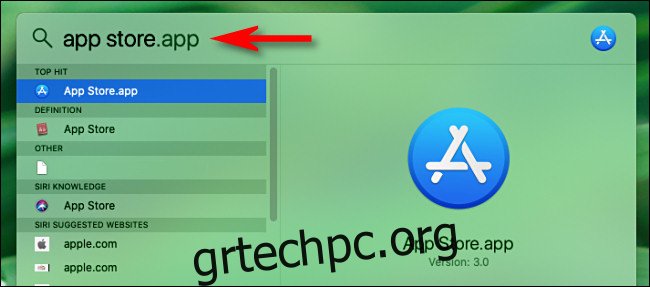
Πρώτα, ανοίξτε το “App Store” στο Mac σας και, στη συνέχεια, κάντε κλικ στο όνομα Apple ID στη γωνία.
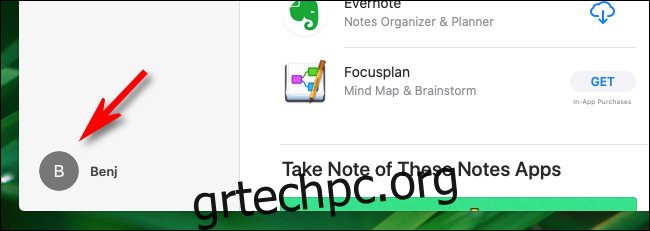
Στην επόμενη σελίδα, κάντε κλικ στην «Προβολή πληροφοριών».
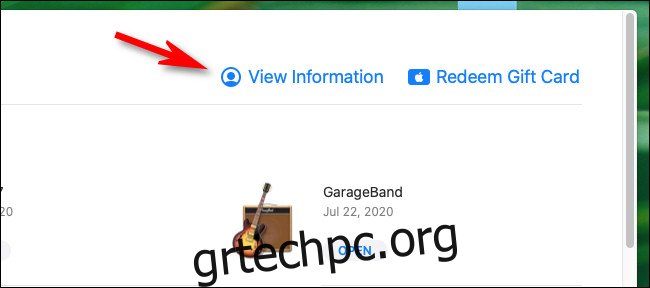
Στην οθόνη “Πληροφορίες λογαριασμού”, αναζητήστε την ενότητα “Περίληψη Apple ID”. Στη συνέχεια, κάντε κλικ στο «Διαχείριση πληρωμών».
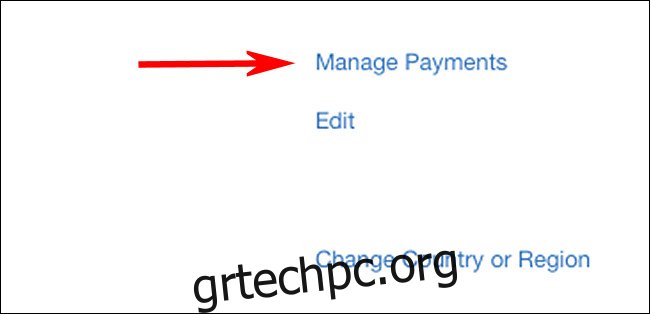
Στην οθόνη «Διαχείριση πληρωμών», κάντε κλικ στην «Προσθήκη πληρωμής».
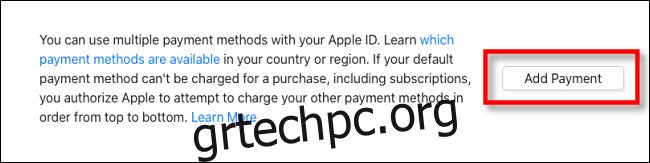
Όταν εμφανιστεί η οθόνη «Προσθήκη πληρωμής», επιλέξτε το λογότυπο «PayPal» από τη λίστα τρόπων πληρωμής και, στη συνέχεια, κάντε κλικ στο «Σύνδεση στο PayPal».
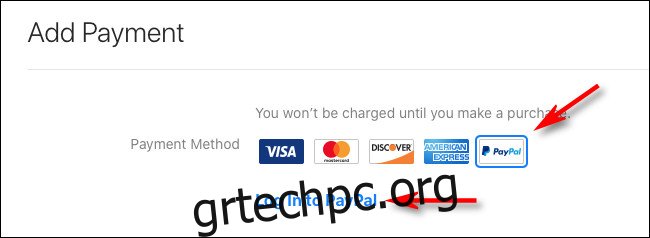
Ακολουθήστε τη διαδικασία σύνδεσης στο PayPal και αποδεχτείτε τους όρους. Όταν τελειώσετε, το PayPal θα προστεθεί ως επιλογή πληρωμής στον λογαριασμό σας Apple.
Πώς να αφαιρέσετε το PayPal ως μέθοδο πληρωμής στο App Store
Εάν αλλάξετε γνώμη και θέλετε να αφαιρέσετε το PayPal από τους τρόπους πληρωμής του Apple ID, μπορείτε να το κάνετε μέσω οποιασδήποτε διεπαφής όπου μπορείτε να διαχειριστείτε τον λογαριασμό σας Apple ID.
Σε iPhone ή iPad, μεταβείτε στις Ρυθμίσεις > Apple ID > Πληρωμή και αποστολή και, στη συνέχεια, πατήστε τη μέθοδο «PayPal» από τη λίστα και επιλέξτε «Κατάργηση μεθόδου πληρωμής».
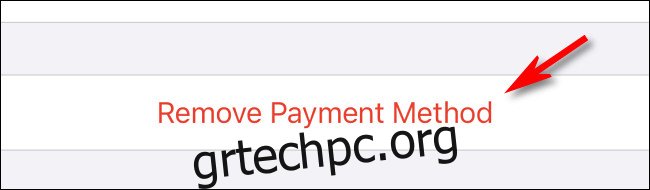
Σε Mac, η διαδικασία είναι παρόμοια. Ανοίξτε το App Store και μεταβείτε στο Apple ID > Προβολή πληροφοριών > Διαχείριση πληρωμών, μετά κάντε κλικ στην επιλογή «PayPal» και κάντε κλικ στην «Κατάργηση μεθόδου πληρωμής».